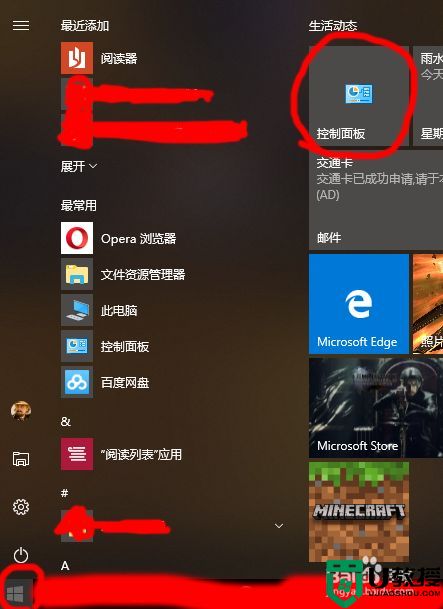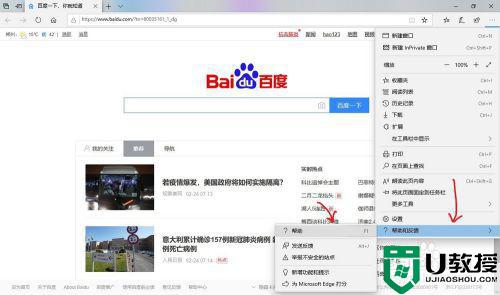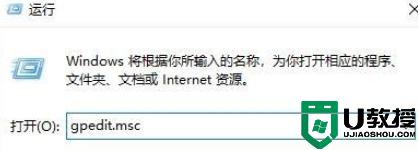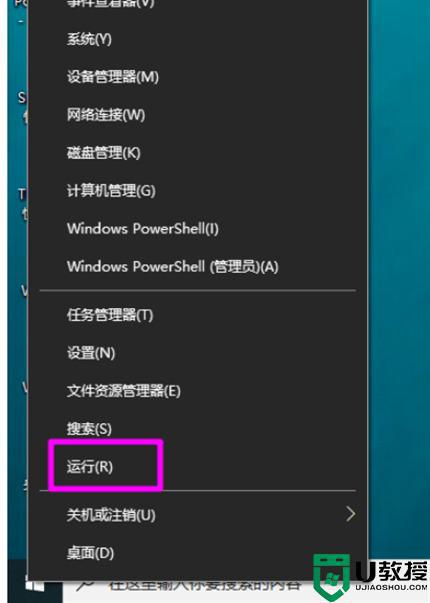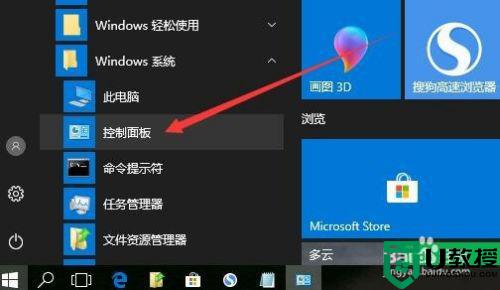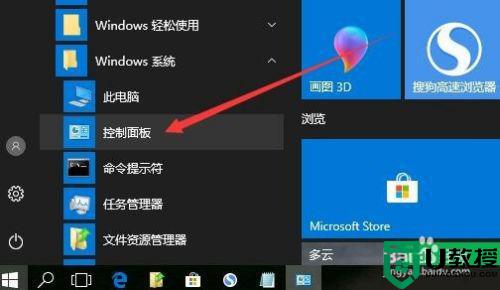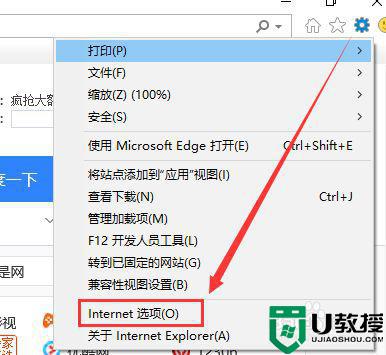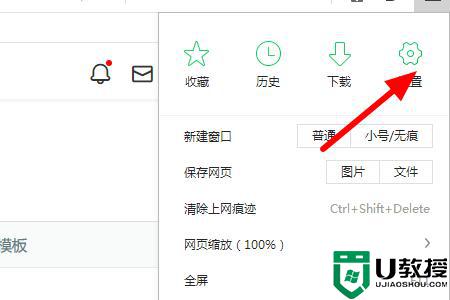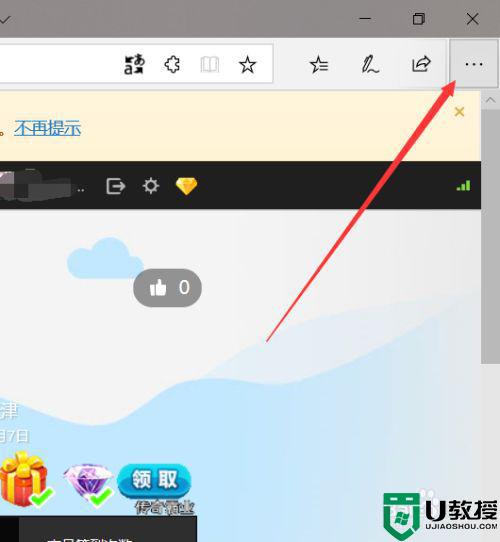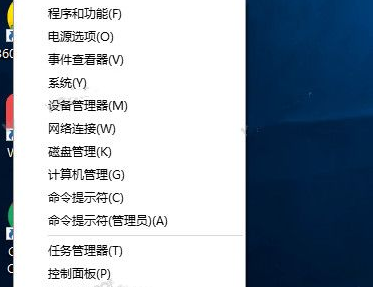win10更新flash方法 win10电脑怎么升级浏览器flash
时间:2021-01-14作者:zhong
在win10系统里,我们用浏览器查看视频是都需要使用到flash的,老是flash版本低了就无法查看视频了,所以我们更新下flash版本才可以,那么win10电脑怎么升级浏览器flash呢,方法很简单不难,下面小编给大家分享win10更新flash的方法。
解决方法:
1、首先,我们找到控制面板,双击后打开。
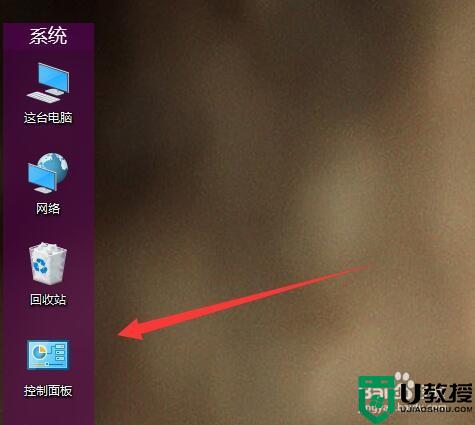
2、找到里面的flash player,如果没找到就右上角改成小图标就可以看到。
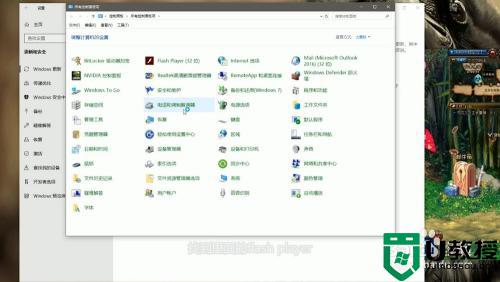
3、点击后里面会有更新的选项,点击。
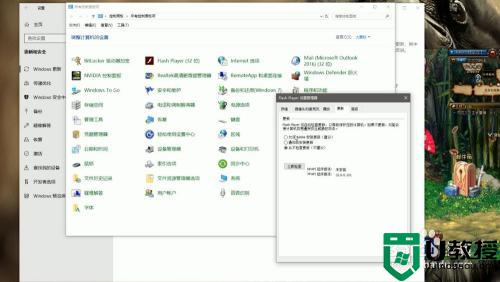
4、在更新这里点击立即检查。
5、之后,找到里面的播放器下载中心。
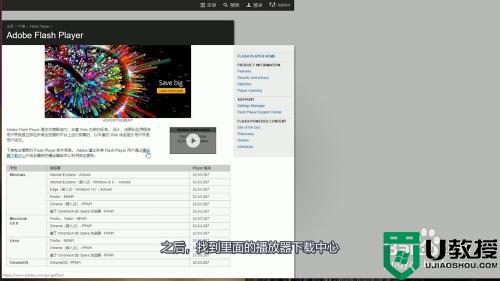
6、这个时候下载界面就出来了,点击下载。
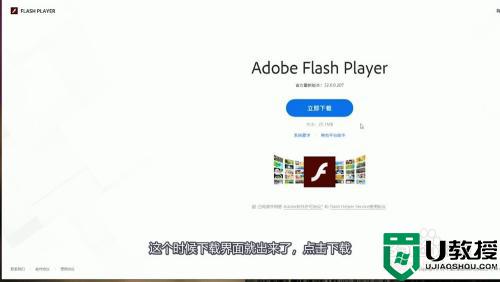
7、下载好后,进行安装即可更新到最新版本。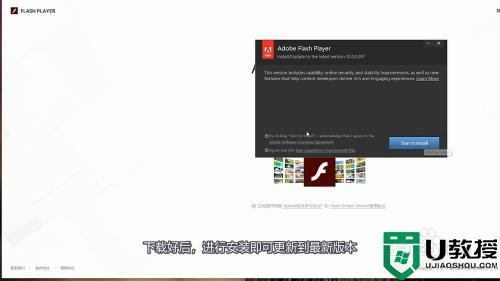
以上就是win10更新flash的方法,要是电脑上flash版本太低了,可以按上面的方法来进行更新。